鎖定Excel2010中的常用文檔 Excel2010文檔鎖定,最近到了季度匯報的時候,掌握一手excel技能在此刻顯得多么重要,為了是你的excel看起來更高大上,今天教大家設置Excel2010文檔鎖定,今天我們的干貨專業全稱為“鎖定Excel2010中的常用文檔 Excel2010文檔鎖定”能不能以絢爛的技能征服領導,就在這一波了~
最近使用的文檔列表中的文檔排列會隨著打開其他文擋而下降或消失,若用戶想將Excel中的某一個需要經常重復打開的文檔固定在該列表中,可鎖定Excel2010中的常用文檔,具體操作如下。
1、單擊文件選項卡,在最近使用的工作簿列表中找到要固定的文檔名稱,如:Book1.xlsx,如圖1所示。2、接著在該文檔名稱后.單擊將此項目固定到列表的按鈕即可.如圖1所示。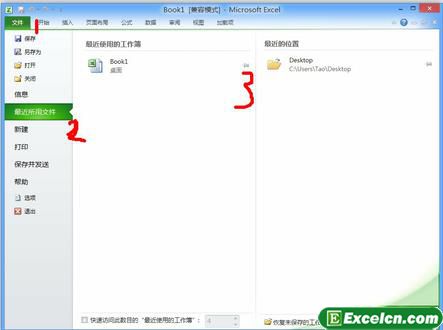 圖1Excel網提醒你:若想取消對文檔的固定。再單擊一次按鈕即可。
圖1Excel網提醒你:若想取消對文檔的固定。再單擊一次按鈕即可。
以上就是鎖定Excel2010中的常用文檔 Excel2010文檔鎖定全部內容了,希望大家看完有所啟發,對自己的工作生活有所幫助,想要了解更多跟鎖定Excel2010中的常用文檔 Excel2010文檔鎖定請關注我們文章營銷官網!
推薦閱讀
清除Excel2010中打開的文件記錄 清除打開文件記錄 | 文軍營銷1、單擊文件選項。在左側功能選項列表中單擊選項選項。彈出Excel選項對話框。 2、在左側列表中單擊高級標簽。然后在右側顯示欄下的顯示此數目的‘最近使用的文檔’數值框中輸入0。如圖1所示。 圖1 3、單擊確定按鈕。關閉對話框。單擊文件選項卡。在左側功能選項列表中單擊最近所用文件標簽。出現的最近使用的工作簿列表為空。 以保護excel工作表 excel保護工作表設置 | 文軍營銷1、在調查問卷工作表中切換到【審閱】選項卡,在【更改】組中單擊【保護工作表】按鈕。 圖1 2、彈出 【保護工作表】 對話框,在【取消工作表保護時使用的密碼】文本框中輸入密碼。 3、單擊【確定】按鈕。 4、在彈出的【確認密碼】對話框中再次輸入密碼。 圖2 5、單擊【確定】按鈕。 6、輸入錯誤的密碼后, 彈...excel鎖定單元格 excel鎖定單元格的正確做法 | 文軍營銷如凍結第一列,就選中第二列的上方第一個單元格(B1單元格),再點“凍結窗格”命令;如凍結第一二列,就先中第三列的上方第一個單元格(C1單元格),再點“凍結窗格”命令。 3、使用“凍結窗格”命令凍結列和行。 如凍結第一行和第一列,則選中扣完行和列的左上角的第一個單元格(B2單元格)再點“凍結窗格”命...保護Excel單元格 excel單元格保護 | 文軍營銷步驟1 選擇需要保護的單元格或單元格區域,然后單擊開始功能選項,再單擊對齊功能組右下角的按鈕,如圖1所示。 圖1 步驟2 單擊保護選項卡,單擊鎖定復選框,打開√標記,最后單擊確定按鈕,如圖2所示。 圖2 步驟3 單擊審閱功能選項,然后單擊更改功能組中的保護工作表工具按鈕,如圖3所示。 圖3 步驟4 單擊保護工作表及...使用excel的VBA來徹底隱藏工作表格 excel表格隱藏 | 文軍營銷1、我們在excel2010中用【ALT+F11】excel快捷鍵進入到VBA編輯狀態,然后按【F4】鍵進入到屬性窗口,今天我們在例子表格里把名為word和excel兩個工作表隱藏了,只留下PPT這一個工作表,我們在VBA屬性中選擇要隱藏名為word的工作表,在最下面的Visible選項中,單擊右側下拉按鈕,然后選擇0-xlSheetVeryHidden選項,這時候excel...Excel 2010的浮動工具欄功能 Excel2010浮動工具欄 | 文軍營銷1、單擊文件選項卡。在左側功能選項列表中單擊選項選項。彈出Excel選項對話框。 2、在右側的用戶界面選項欄下。取消選擇時顯示浮動工具欄復選框的選中狀態。如圖1所示。 圖1 3、單擊確定按鈕。關閉對話框。在文檔中選擇文本。將不會再顯示浮動工具欄。


![]()
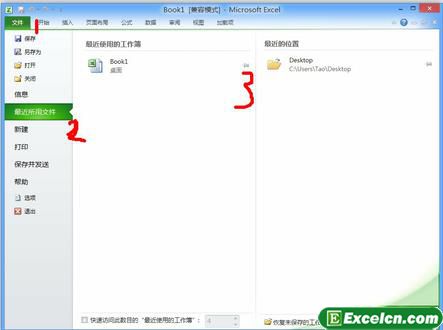 圖1Excel網提醒你:若想取消對文檔的固定。再單擊一次按鈕即可。
圖1Excel網提醒你:若想取消對文檔的固定。再單擊一次按鈕即可。 400-685-0732(7x24小時)
400-685-0732(7x24小時) 關注文軍
關注文軍

